Vgr 1 видеорегистратор инструкция
Обновлено: 18.05.2024
Несмотря на то, что видеорегистраторы сделаны максимально простыми в использовании, существуют правила по их установке в автомобиль, чтобы получить наиболее оптимальное качество видеозаписи и защиту.
Несмотря на то, что видеорегистраторы сделаны максимально простыми в использовании, существуют правила по их установке в автомобиль, чтобы получить наиболее оптимальное качество видеозаписи и защиту. Также важно ответить на некоторые вопросы. Где именно на лобовом стекле разместить устройство? На какие поверхности он может быть прикреплен? Будет ли он мешать датчикам автомобиля?
Где установить
Хотя все видеорегистраторы имеют широкоугольные линзы, чтобы максимально увеличить поле зрения, их следует устанавливать посередине переднего лобового стекла для обеспечения равномерного обзора по бокам автомобиля.
Это также связано с тем, что объектив редко можно отрегулировать по горизонтали, но почти всегда можно отрегулировать по вертикали. Рекомендуется установить устройство рядом с зеркалом заднего вида, чтобы он блокировал некоторые части или весь видеорегистратор из поля зрения водителя, сводя к минимуму любые отвлекающие факторы.
Необходимо наклонить объектив немного вверх, чтобы на видеозаписи отображалось около 60% дороги и 40% неба. Этот угол обеспечивает хороший баланс экспозиции и деталей. Для устройств с приложением на смартфоне следует просматривать видео в реальном времени при установке, чтобы можно было выбрать положение и угол обзора.

Отсутствие помех от датчика
Многие новые автомобили имеют сложные датчики возле ножки зеркала заднего вида, отвечающие, например, за обнаружение дождя, и усовершенствованную систему помощи водителю и т.д. Не будет ли в таком случае видеорегистратор мешать работе этих датчиков?
Нет, видеорегистраторы не мешают датчикам, которые установлены прямо напротив лобового стекла и направлены наружу.

Черные точки на лобовом стекле
Крепление устройства с клейкой стороной к этой поверхности безопасно и не вызовет каких-либо электронных помех. Если когда-нибудь придется удалить клей с этих точек, это не повредит им, поскольку они надежно приклеиваются к лобовому стеклу.
Фритты позволяют скрыть основную часть видеорегистратора, видимую снаружи. Пока линза проходит за точечную матрицу, проблем с устройством не будет.
Важно! Устройства с присосками обычно не прилипают к фритте, поскольку текстурированная поверхность не обеспечивает идеального уплотнения присоски.
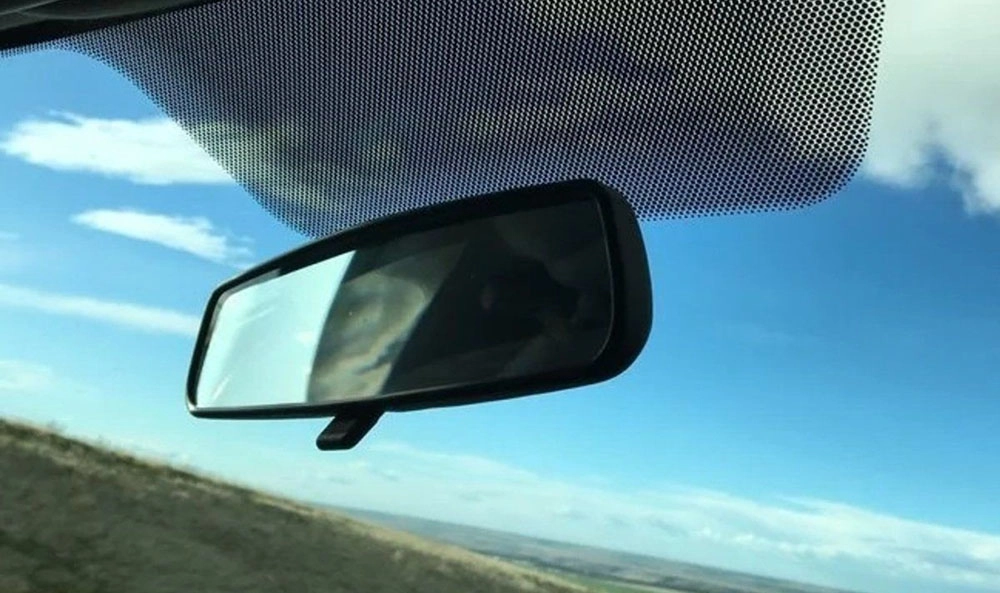
Крепления и ленты
При установке клейкого крепления, которое используется почти во всех видеорегистраторах, лобовое стекло следует тщательно очистить с помощью средства для мытья окон. Перед нанесением клея важно проверить, что область вытерта насухо, процесс должен проходит при комнатной температуре (не холодно и не под прямыми солнечными лучами).
После необходимо прижать руки к креплению и давить на него в течение примерно 10 с, чтобы закрепить клей на стекле. Это гарантирует, что клей будет правильно приклеен к лобовому стеклу и останется защищенным от вибраций.
Эта же инструкция применима для устройств с креплением на присосках. Установка на другие материалы в автомобиле, такие как пластик, кожа или алькантара, скорее всего, приведет к слабой и ненадежной фиксации.

Пошаговое руководство по установке
Независимо от типа автомобиля, важно, чтобы устройство было правильно установлено.
Существует несколько методов установки. Ниже будет рассмотрен каждый из них.
Способ №1: с помощью CLA
Просто подключив кабель питания адаптера прикуривателя к видеорегистратору и к автомобилю, можно запустить устройство менее чем за 5 мин.
- Прикрепить устройство к переднему стеклу с помощью прилагаемой монтажной ленты. Настроить угол обзора. Спрятать проволоку в обшивке потолка, после – между стойкой A и стойкой B, затем – между резиной и передней стойкой.
- Спрятать оставшуюся часть проволоки под ковер. Подключить к розетке прикуривателя.
Это руководство предназначено для установки одноканального видеорегистратора. Если он двухканальный, следует выполнить те же действия, но добавить задний соединительный кабель, связывающий заднюю камеру с передней (входит в комплект поставки).
Способ №2: проводное подключение к блоку предохранителей
Наиболее популярный способ среди водителей, которым нужна двухканальная защита передней и задней камеры круглосуточно. В комплект входит защита переднего лобового стекла и зеркала заднего вида. Блок предохранителей обеспечивает питание передней и задней камеры и позволяет устройству записывать видео на карту памяти, когда автомобиль не заведен.
- Найти блок предохранителей. В зависимости от модели автомобиля может потребоваться снять часть облицовки или открыть некоторые панели, чтобы получить к нему доступ.
- Определить, какой слот предохранителя использовать. Для обеспечения достаточного питания рекомендуется выбирать гнезда номиналом от 10 до 30 А, которые не имеют отношение к определенным функциям безопасности.
- Использовать дополнительный предохранитель для установки. Придется обжать комплект предохранителей с помощью плоскогубцев. Понадобится также изолента для дальнейшего закрепления провода.
- Подключить заземляющий провод (обычно в форме кольца или буквы C), чтобы он прошел под металлическим болтом или винтом в вашем автомобиле. Тут понадобится торцевой гаечный ключ, чтобы ослабить гайку или болт, затем вставить кольцо или C из комплекта проводки под болт или винт. Важно заземлить провод на болт на неокрашенном голом металле.
- После подключения питания и заземления, подключить комплект к камере и завести автомобиль, чтобы проверить, работает ли он.
Способ №3: с помощью кабеля OBD
Кабель OBD необходимо подключить только к порту OBD автомобиля, небольшому выходу, обычно расположенному слева от рулевого колеса под приборной панелью. Также он может располагаться под рулевой колонкой. Там бывает защелка или крышка, которую нужно снять/поднять, чтобы получить доступ к порту.

Способ №4: с аккумулятором
Аккумуляторные батареи выполняют множество функций, например, обеспечивают большую продолжительность записи на карту памяти, предоставляют доступ к Wi-Fi и GPS за счет интеграции со смартфоном 24/7, устраняя износ автомобиля.
Необходимо осуществить монтаж проводки. Это похоже на традиционный метод проводного подключения. Подключается один провод к постоянному предохранителю (обычно красный), тогда как другой провод войдет в предохранитель ACC/зажигания (обычно желтый). Последний провод (в форме кольца или буквы C) подойдет к металлическому болту заземления.

При подключении аккумуляторной батареи используется проводной кабель входа питания, где нужно только подключить предохранитель ACC (с переключателем зажигания), а другой провод – к болту заземления. Последняя розетка будет специально предназначена для аккумуляторной батареи видеорегистратора.
Для простой установки батарейный блок также может быть подключен к прикуривателю – для тех, кто не хочет подключать провод.

Окончательный процесс установки останется прежним. Перед этим следует убедиться, что устройство работает правильно.

Основные настройки
Необходимо обязательно произвести базовые настройки устройства. Первый шаг – отформатировать карту памяти, ведь видеорегистратор может некорректно работать с новой картой или просто не может ее считать.
Второй шаг – настроить дату и время. Именно эта информация будет использоваться в качестве названия для будущих роликов.
Третий шаг – настройка качества видеозаписи. Современные устройства ведут съемку в формате Full HD с разрешением 1920x1080p. Можно поменять разрешение на меньшее, но лучше отдать предпочтение максимальному качеству.
Выбирая длительность роликов, стоит установить значение в 3-5 мин. Когда на карте заканчивается место, начинается перезапись старых файлов, но потеря информации в таком случае будет небольшой.
Современные модели оснащены дополнительными возможностями, которые бывают полезны в дороге:
- GPS-модуль определяет координаты автомобиля.
- Функция Laws выполняет контроль за полосами движения.
- Функция Wi-Fi позволяет синхронизироваться со смартфоном или ноутбуком.
Лучше всего изучить руководство пользователя конкретной модели, которое идет в комплекте.
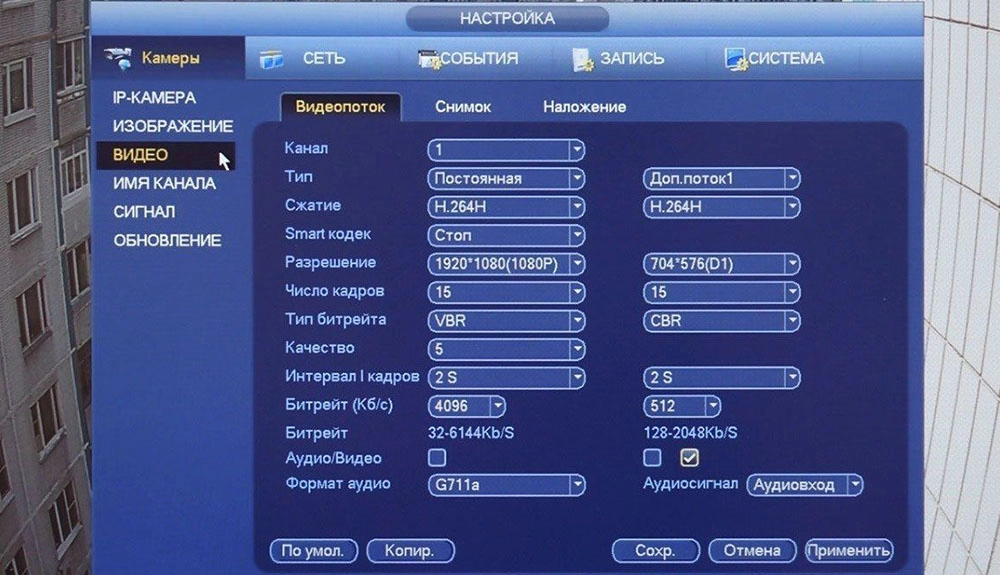
Как снять видеорегистратор
Снять устройство зачастую сложнее, чем установить его на лобовое стекло. Это связано с тем, что клей на креплении очень прочный, и его практически невозможно удалить пальцами.

Вам пригодится

Видеорегистратор Digma FreeDrive 600-GW Dual

Видеорегистратор Mio MiVue 812 Black

Видеорегистратор Navitel MSR300 GPS

Видеорегистратор Telefunken TF-DVR33FHD

Видеорегистратор с радар-детектором Neoline X-COP 9100z

Видеорегистратор Neoline X-COP 9200
Содержание
Качество и разрешение видео
Контрастность, баланс белого и экспозиция
Как настроить запись файлов в циклическом режиме
Как настроить дату и время
Дополнительные функции и настройки
Сброс установок до заводских значений
Качество и разрешение видео
После настроек важно проверить качество записи, чтобы убедиться в чёткости картинки. Если невозможно разглядеть номера других машин или другие детали — лучше увеличить разрешение, даже если видео займёт больше места.
При этом важно учитывать, что чем выше разрешение, тем больше места будет занимать изображение. Например, при разрешении 1920×1080 на карту объёмом 32 ГБ записывается видео длительностью до 10–15 часов.


Для удобной эксплуатации видеорегистратора нужно также настроить яркость и подсветку экрана. Они устанавливаются на ваше усмотрение в настройках, но нужно учитывать, что чем выше яркость и дольше работа подсветки, тем быстрее расходуется заряд аккумулятора.
Контрастность, баланс белого и экспозиция
От этого параметра зависит, насколько ярким будет изображение. В большинстве случаев достаточно автоматических настроек, чтобы устройство самостоятельно анализировало внешние условия и подстраивало под него параметры.
Вручную настраивать экспозицию нужно только в том случае, если качество записи вас не устраивает — например, появились засветы или видео слишком тёмное.
Как настроить запись файлов в циклическом режиме
Цикличная видеозапись в видеорегистраторе фиксирует всё происходящее в виде коротких роликов. Когда место на устройстве заканчивается, перезаписываются старые файлы, поэтому запись ведётся постоянно. Есть модели с непрерывным режимом — запись ведётся без паузы (получается одно длинное видео), а после заполнения памяти — останавливается. Чтобы продолжить запись, нужно вручную очистить накопитель и заново запустить съёмку.


Далее необходимо настроить длительность отдельного видео — от 1 до 15 минут, в зависимости от объёма памяти. Чем короче ролики, тем легче найти нужный (файлам видео присваивается порядковый номер), но пауза между ними будет возникать чаще.
Как настроить дату и время
Правильно настроить дату и время важнее, чем кажется. Именно на них ориентируются сотрудники ГИБДД и суд в спорах.
Для правильной настройки этих параметров нужно:
Система автоматически обновит время.
Дополнительные функции и настройки
Антирадар
Чтобы видеорегистраторы вовремя сообщали о радарах с фиксацией скорости, а вы не получили штраф, нужно сделать 4 простых действия.
- зайти в настройки радар-детектора;
- выбрать радиус срабатывания — соотношение скорости автомобиля и расстояния до камеры ГИБДД. Обычно это 1–5 км. Но советуем выбирать максимальное значение, чтобы среагировать заранее;
- установить ограничение спидометра. Как только вы превысите скорость, то видеорегистратор подаст специальный сигнал;
- выбрать радиочастоты, на которые будет реагировать устройство (лучше выбирать все доступные в регионе варианты, которые отобразятся в меню — так вы не пропустите никакие радары).
Модуль GPS
Видеорегистраторы с такой опцией привязывают каждое видео к точным координатам. Помимо них, на видео указана и ваша скорость. Это полезно в спорной ситуации, чтобы доказать отсутствие превышения скорости.


Контроль границ полосы движения
Эта опция повышает безопасность на дороге — чувствительные датчики считывают дорожную разметку и предупреждают о выходе за пределы полосы.
Чтобы настроить камеру для контроля границ полос, нужно:
- выбрать в меню девайса функцию калибровки датчиков;
- нажать на тонкую настройку и дождаться, пока на экране появятся изображения с объектива камеры с полосами привязки сверху;
- установить верхнюю линию по уровню горизонта;
- совместить нижнюю черту с капотом автомобиля.


Однако, если вы случайно задели камеру, то обязательно проверьте углы обзора. Если они изменились — значит, нужно повторно настроить датчик.
Датчик движения
Он же парковочный датчик. Видеорегистраторы с такой функцией автоматически начинают запись при любом движении после остановки автомобиля и выключения двигателя.
Для включения датчика нужно:
- зайти в меню девайса;
- выбрать датчик движения и нажать на иконку;
- перейти на рабочий стол и проверить корректность работы, например, выйти из машины и постучать в окно. Если датчик работает, автоматически начнётся запись.


Однако, если вы случайно задели камеру, то обязательно проверьте углы обзора. Если они изменились — значит, нужно повторно настроить датчик.
Сброс установок до заводских значений
Сброс настроек помогает, когда девайс начинает слишком долго реагировать на команды или некорректно отображает информацию времени или места. Сброс установок удалит всю информацию, поэтому не забудьте её сохранить.
Настройка автомобильного видеорегистратора, если есть инструкция по эксплуатации - процесс несложный. Однако при ее отсутствии могут возникнуть определенные проблемы.
Между тем, целый ряд автомобильных видеорегистраторов эконом класса в настройке и эксплуатации весьма схожи.
Предлагаемый материал может помочь настроить автомобильные регистраторы типа HD-02-LCD, MDR-610, GF-DV07HD, DIGMA и пр., не имея инструкции.
Если Вы только хотите купить автомобильный видеорегистратор то Вам может быть интересна страница автомобильные видеорегистраторы.
Памятуя о том, что лучше один раз увидеть, чем сто раз прочитать предлагаю в помощь и дополнение к этому материалу фотографии и пояснения по настройке автомобильного видеорегистратора
- ON/OFF (POWER) - включение/выключение регистратора
- MENU - переход в меню настроек
- MODE - выбор режима работы
- DOWN - переход вниз по меню
- UP - переход вверх по меню
- REC/SNAP - начало/остановка записи/фотографирования, кроме того, при настройке служит для подтверждения выбора (перехода) пункта меню (настройки)- при отсутствии кнопки "OK",
- OK - кнопка подтверждения выбора настройки, пункта меню и пр.,
- RESET - установка заводских настроек
Включение автомобильного регистратора, в большинстве случаев, происходит автоматически при подаче на него внешнего напряжения питания (от автомобильного адаптера, входящего в комплект поставки).
Аналогично, при снятии напряжения питания регистратор спустя некоторое время выключится.
Кнопками ON/OFF можно включить устройство для работы от встроенного аккумулятора.
При включении видеорегистратор переходит в режим записи.
Перед настройкой запись следует остановить нажатием кнопки REC/SNAP , затем, нажав MENU , перейти в режим настроек.
Как уже писалось, для перехода по пунктам меню, выбора его разделов, подтверждения настроек видеорегистратора используются кнопки DOWN, UP, REC/SNAP .
Основные настройки автомобильного видеорегистратора, могут быть распределены по разным вкладкам (подпунктам), например УСТАНОВКИ (SETUP), ВИДЕОЗАПИСЬ и т.д. Ниже приведу названия некоторых функций автомобильных видеорегистраторов.
Поскольку они могут варьироваться в зависимости от модели видеорегистратора - прописными буквами через запятую указаны некоторые известные мне варианты пунктов меню, далее приводится краткое описание настроек, комментарии.
LANGUAGE, ЯЗЫК - первое что надо установить для комфортной работы с видеорегистратором.
DATE, ДАТА, CLOCK, TIME, ВРЕМЯ - дата и время. Могут быть объединены в одном пункте меню или в разных. Настроить надо обязательно.
FORMAT, ФОРМАТИРОВАНИЕ - форматирование карты памяти. Следует помнить, что этот процесс уничтожает всю записанную информацию. Поэтому, как правило, делается один раз при первоначальной настройке регистратора.
RECYCLE, RECORD TIME, ВРЕМЯ ЗАПИСИ, ПРОДОЛЖИТЕЛЬНОСТЬ ЗАПИСИ, ФРАГМЕНТ - этот параметр определяет размер файла для непрерывной записи информации.
У различных производителей может непринципиально отличаться. Предлагается на выбор несколько значений, например, - 2 минуты, 5 минут, 15 минут.
Поясню на примере смысл этой установки.
Поскольку настоятельно рекомендую работать с видеорегистратором в режиме циклической записи (если регистратор имеет установку режима RECYCLE-yes/no (ПЕРЕЗАПИСЬ вкл/выкл), то режим перезаписи следует включить.
При этом, при заполнения карты памяти, старые файлы будут автоматически удаляться, новые - записываться на их место.
Так вот, если объема памяти хватает, скажем, на 40 минут записи, размер фрагмента установлен 15 минут, то первый файл пишется первые 15 минут, потом до 30 минут записывается второй файл, оставшихся 10 минут на третий не хватает - он размещается на месте первого.
Карта памяти видеорегистратора используется на 3\4. Вроде напрашивается установить минимальное время, но между записями файлов существуют небольшие временные промежутки, поэтому чем меньше размер фрагментов, тем больше их и промежутков между ними - запись видеорегистратора более "рваная".
Выбирайте кому что важнее.
SIZE, РАЗРЕШЕНИЕ, РАЗМЕР КИНО - здесь выбирается разрешение записи. Возможные варианты: 1280x960 (SXGA) 1280х720 (WXGA), 848х480 (WVGA), 640х480 (VGA) 320x240 (QVGA).
Чем выше разрешение, тем больше места занимает запись на видеорегистраторе, но здесь жадничать не надо - ставьте максимальное качество.
AUDIO RECORD, ЗАПИСЬ ЗВУКА - включение записи звука при наличии встроенного микрофона. Может пригодится при конфликтах с ГИБДД.
MOTION DETECT, ДЕТЕКТОР ДВИЖЕНИЯ - запись производится при наличии движения в зоне обзора камеры. Поскольку автомобильный видеорегистратор почти всегда в движении выгоды при его использовании немного.
FPS, ЧАСТОТА КАДРОВ, СКОРОСТЬ СЪЕМКИ - опять же - чем выше, тем лучше. Скорость движения автомобиля (видеорегистратора соответственно тоже) - весьма высока, при низкой скорости съемки видеорегистратора велика вероятность потери важной информации.
LIGHT FREQ, ВСПЫШКА, ЧАСТОТА СЕТИ - устраняет мерцания в кадре при искусственном освещении с соответствующей частотой. У нас это - 50Гц.
STAMP, ОТОБРАЖЕНИЕ ДАТЫ, ДАТА И ВРЕМЯ - поскольку видеорегистратор фиксирует информацию для возможного рассмотрения конфликтных ситуаций эта функция должна быть включена.
Готовя этот материал по настройке автомобильных видеорегистраторов, я провел в Интернете несколько часов в поисках инструкций и описаний.
Смею Вас заверить - половина найденного мне не помогла. Свой видеорегистратор методом проб и ошибок настроил за час. Мой совет - запомните кнопки MENU, DOWN, UP, REC/SNAP . Не бойтесь эксперементировать - все получится.
И еще - сломать видеорегистратор, нажимая на кнопки невозможно, так что - вперед.
© 2010-2022 г.г.. Все права защищены.
Материалы, представленные на сайте, имеют ознакомительно-информационный характер и не могут использоваться в качестве руководящих документов
Для вашего поискового запроса Прошивка Vgr 3 Регистратор мы нашли 50 песен, соответствующие вашему запросу. Теперь мы рекомендуем загрузить первый результат Как настраивать видеорегистратор 3в1 VGR 3 который загружен кузьма самоделкин размером 14.10 MB, длительностью 10 мин и 43 сек и битрейтом 192 Kbps.
Обратите внимание:
Слушают сейчас
Прошивка Vgr 3 Регистратор
Yudes Goblin Of Beijing
Boogie Seen It All
Giulio Cesare Act I Scene 9 Recitativo Cesare Tolomeo Aria Cesare Va Tacito
John Creamer I Wish You Were Here Feat Nkemdi Omid 16B Revisit Remix
Yudes Black China Outro
I Giorni Migliori Feat Thegiornalisti
Alexander Morozov The Love For Three Oranges Op 33 Act Iii Scene 3 Smeraldina S Bulavkoy
Karma No Estamos
Jedi Knight Home Love
Orontea Act Ii Scene 1 Recitativo Aria Orontea Adorisi Sempre
Les Saisons Der Herbst Recitativo Lukas Hier Treibt Ein Dichter Kreis Coro Hört Das Laute Getön
Louis Prima When You Re Smiling The Whole World Smiles With You
Erami Mar De Luces
Troisième Leçon H 110
Amici466 Ja Ich Sag
Boris Love Low Rydn
Hands On Your Knees Feat Richie Loop
Lida Дисс На Моргенштерна
Blink Feat Sbs Titty
Klaus Schulze Jan Pieterszoon Sweelinck Live At Melkweg Amsterdam 2009
Cello Sonata No 2 In C Minor Iii Piano
Louis Prima Jump Jive An Wail
Thus Says The Lord
Nothing Can Replace A Man
Gyurkovics Mária L Infedelta Delusa Bordal
L Amériquaine 68
Shaan Rahman Ee Angaadi Kavalayil
Бомдод Намоз Укиш Урганиш
Скачивают
Killing Floor 2 Matriarch Boss Theme Music Yuletide Horror 2019
Импровизация Антон Шастун И Арсений Попов Прямая Трансляция Gorod3466 20 07 17 3
Тагдыр Жаны Ыр Абдымалик Айнагул С Осконбай Бердибевдики О Бакыт Мамаев
Блатной Пацанский Рэп О Жизни Пацанской Отборные Треки
21 Як Тарона Парчами Милли Толиб Абдуллоев Ватобиш Хилоли 2019
Пляска С Платочком
Fan Made Music Video Everybody Likes You By Lemon Demon
Дмитрий С Днём Рождения Прикольное Поздравление Для Димы
3 Часа Музыкальная Шкатулка Колыбельные Музыка Для Быстрого Сна Малыша Песни Для Детей
Пешин Намози Укилиши Батафсил Тулик Укиш Тартиби Эркаклар Учун Peshin Namozi O Rganish Batafsil Toli
Для вашего поискового запроса Прошивка Vgr 3 Регистратор мы нашли 50 песен, соответствующие вашему запросу. Теперь мы рекомендуем загрузить первый результат Как настраивать видеорегистратор 3в1 VGR 3 который загружен кузьма самоделкин размером 14.10 MB, длительностью 10 мин и 43 сек и битрейтом 192 Kbps.
Обратите внимание:
Слушают сейчас
Giasone Act I Scene 14 Medea Volano Choro Dell Antro Magico
Xerse Act Iii Scenes 7 8
Детский Ансамбль Скрипачей Цвіркуни
Dido And Aeneas Act Ii Prelude For The Witches Chorus In Our Deep Vaulted Cell
Xerse Act Ii Scene 11
Saul Act Iii Scene 5 No 81 Aria David Brave Jonathan His Bow Never Drew No 82 Chorus Eagles Were Not So Swift As They
Giasone Act Iii Scene 11 Medea Besso Scene 12 Isifile Besso
Davraga Boq Jamshid Raximov
Weekend Love Tomas Skyldeberg Soft House
Гав Уууу Я Вою На Луну
Xerse Act Iii Scenes 11 À 13
Xerse Act I Scenes 15 16
Giasone Act Iii Scene 21 Giasone Non Ho Più Core
Giasone Act Ii Scene 8 Giove Eolo
Giasone Act Ii Scene 13 Isifile Medea Giasone
Anul Nou Bate La Ușă
Tomita Lab Superfine Ending Instrumental
Giasone Act Ii Scene 9 Oreste Alinda
Giasone Act Iii Scene 21 Lamento Isifile Regina Egeo Amici
Никакой Твоей Тессы Больше Нет Тик Ток
Cookie Run City Of Wizards
Giasone Act I Scene 6 Demo Oreste
Xerse Act Iii Scenes 9 10
Xerse Acte I Scene 17 Recitativo Aria Arsamene Innamorato Cor
Xerse Act Ii Scene 6
O Quam Pulchra Es A Voce Sola
Где Купить Заколку Или Резинку Для Волос Обзор Бижутерии От Интернет
Giasone Act Ii Scene 10 Demo Oreste
Zefiro Torna A 2 Voci Libro Ix
Giasone Act Iii Scene 10 Delfa
Giasone Act Ii Scene 2 Oreste Isifile
Nunguin Yah Mantan Pacar Ngajak Balikan Athena Live Sungai Rumput Part 3
Скачивают
Korgstyle Где Ты Была Korg Pa 900 Demoversion
Freak Show By Punkinloveee Lyrics
Сергей Матвиенко Арсений Попов Антон Шастун Дмитрий Позов И Стас Шеминов В Брянске 16 11 2018
Syn 28 Days Later
Killing Floor 2 Matriarch Boss Theme Music Yuletide Horror 2019
Импровизация Антон Шастун И Арсений Попов Прямая Трансляция Gorod3466 20 07 17 3
Тагдыр Жаны Ыр Абдымалик Айнагул С Осконбай Бердибевдики О Бакыт Мамаев
Блатной Пацанский Рэп О Жизни Пацанской Отборные Треки
21 Як Тарона Парчами Милли Толиб Абдуллоев Ватобиш Хилоли 2019
Пляска С Платочком
Fan Made Music Video Everybody Likes You By Lemon Demon
Дмитрий С Днём Рождения Прикольное Поздравление Для Димы
3 Часа Музыкальная Шкатулка Колыбельные Музыка Для Быстрого Сна Малыша Песни Для Детей
Пешин Намози Укилиши Батафсил Тулик Укиш Тартиби Эркаклар Учун Peshin Namozi O Rganish Batafsil Toli
Читайте также:

